Czy chcesz dowiedzieć się, jak naprawić system Windows 10 lub Windows 8.1, jeśli pojawi się komunikat o błędzie „Twoje konto nie zostało zmienione na to konto Microsoft”? Wykonując instrukcje krok po kroku w instrukcjach zamieszczonych poniżej, szybko rozwiążesz ten problem i wrócisz do pracy.
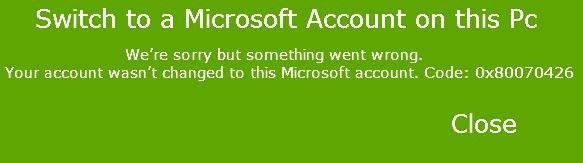
Możesz bardzo łatwo natknąć się na ten komunikat po uaktualnieniu systemu Windows 10 do Windows 8.1 lub Windows 10, a po nim zwykle występuje kod błędu 0x80070426. W systemie Windows 8.1 lub Windows 10 pojawia się komunikat „Twoje konto nie zostało zmienione na to konto Microsoft”, ponieważ najprawdopodobniej zaktualizowałeś system operacyjny Windows zalogowany na koncie Microsoft i w związku z tym niektóre klucze rejestru muszą zostać dostosowane.
Rozwiąż teraz komunikat „Twoje konto nie zostało zmienione na to konto Microsoft” w Windows 10 i Windows 8.1:
Dla zachowania bezpieczeństwa zaleca się wykonanie kopii systemu operacyjnego przed wykonaniem tych kroków lub utworzenie punktu przywracania systemu przed próbą zastosowania tych zmian.
- Naciśnij i przytrzymaj przycisk „Windows” i przycisk „R”.
- W polu uruchamiania wpisz: „regedit”.
- Naciśnij przycisk „Enter” na klawiaturze.
- Teraz masz przed sobą okno „Edytor rejestru”.
- Naciśnij i przytrzymaj przycisk „Ctrl” i przycisk „F”, aby otworzyć okno „Znajdź”.
- W oknie „Znajdź” należy zaznaczyć znacznik wyboru obok funkcji „Klucze”, „Wartości” i „Dane”.
- W polu obok „Znajdź co” musisz tam wpisać swoje konto Microsoft.
Przykład: [email protected] - Kliknij lewym przyciskiem myszy lub naciśnij przycisk „Znajdź”.
- Funkcja „Znajdź” powinna dać ci dwa wyniki zawierające nazwę twojego konta Microsoft.
- Po prawej stronie musisz kliknąć lewym przyciskiem myszy lub nacisnąć klucz rejestru, który zawiera twoje konto Microsoft, a następnie kliknąć lewym przyciskiem myszy lub kliknąć menu „Plik” w lewej górnej części okna.
- Wybierz opcję „Eksportuj” z menu „Plik” i zapisz ją na pulpicie lub w innym miejscu, ale pamiętaj, aby wiedzieć, gdzie ona jest.
Uwaga: Wyeksportuj drugi klucz rejestru, który funkcja „Znajdź” pokazała dokładnie tak, jak powyżej. - Teraz musisz usunąć te dwa klucze rejestru z tego menu „Edytora rejestru”, klikając je prawym przyciskiem myszy i wybierając opcję „Usuń”.
- Po ich usunięciu należy zamknąć okno „Edytora rejestru” i ponownie uruchomić urządzenie z systemem Windows 8.1 lub Windows 10.
- Po włączeniu urządzenia nie powinno być już problemów z powyższym komunikatem o błędzie.
Problemy związane z kontem w systemie Windows 10 mogą być prawdziwym bólem głowy. Możesz także mieć inne irytujące problemy, które możesz chcieć rozwiązać. Zalecamy sprawdzenie przede wszystkim przewodnika „Nie mogę się zalogować przy użyciu mojego konta Microsoft”. Jest to częsty problem, który często występuje na różnych komputerach z systemem Windows 8.1 i Windows 10. Oto także świetny przewodnik, który naprawia „Musisz naprawić swoje konto Microsoft”.
Czy to było trudne? Myślę, że każdy może to zrobić w ciągu zaledwie pięciu lub dziesięciu minut i naprawić komunikat „Twoje konto nie zostało zmienione na to konto Microsoft” w systemie Windows 8.1 lub Windows 10. Ponadto możesz napisać do nas poniżej, jeśli masz inne pytania na ten temat, a my pomożemy ci jak najszybciej.



![Niska prędkość sieci LAN na komputerach z systemem Windows 10 [FIX]](https://pogotowie-komputerowe.org.pl/wp-content/cache/thumb/da/5804daf3e209dda_150x95.png)
![[FIX] ERR_CONNECTION_RESET: Windows. YouTube, Apache, WAMP](https://pogotowie-komputerowe.org.pl/wp-content/cache/thumb/b2/d841039a3ad45b2_150x95.jpg)
